Apple Musicは非常に優れた音楽ストリーミングサービスプロバイダーなので、多くの人に好まれています。ただし、場合によっては、Apple Music ユーザーがサービスの使用中にいくつかの種類のエラーに遭遇することがあります。一般的な Apple Music エラーには、エラー コード 1006、「後でもう一度試してください」エラー、エラー コード 8006、「Apple Music に接続できません」エラー、「再生エラー」または「再生できません」エラーなどが含まれます。
その中でも、「お住まいの地域ではAppleMusicをご利用いただけません 「エラーは通常、サービスが現在利用できない場所から Apple Music にアクセスしようとすると発生します。これは、Apple Music がまだ正式に開始されていない地域、または音楽ストリーミング サービスに法的制限がある地域で発生する可能性があります。
「お住まいの地域では Apple Music を利用できません」というエラーに遭遇したことがありますか?なぜそれが表示されるのか、そしてそれを修正する方法を知っていますか?この記事では、このエラーが発生する理由とその解決方法について説明します。 Apple Musicのエラーを永久に回避する方法も紹介します。始めましょう!
コンテンツガイド パート1.お住まいの国または地域でAppleMusicSongが利用できないのはなぜですか?パート 2. 「お住まいの国または地域では Apple Music を利用できません」エラーを修正する方法パート 3. Apple Music のすべてのエラーを永久に回避する方法パート4。 概要
上の段落では、「お住まいの地域では Apple Music を利用できません」エラーに関する基本的な情報をいくつか紹介しました。このパートでは、Apple Music の曲があなたの国または地域で利用できない理由を解明するための原因に焦点を当てます。基本的なケースを以下に列挙します。
AppleMusicはで利用可能です 175を超える国と地域 世界中で。 すべての国が50万曲以上の音楽コレクションを持っているという規則には例外があります。 旅行中またはVPNを使用している場合は、この通知が表示されます。 音楽には、国の規制に基づくさまざまな制限があります。
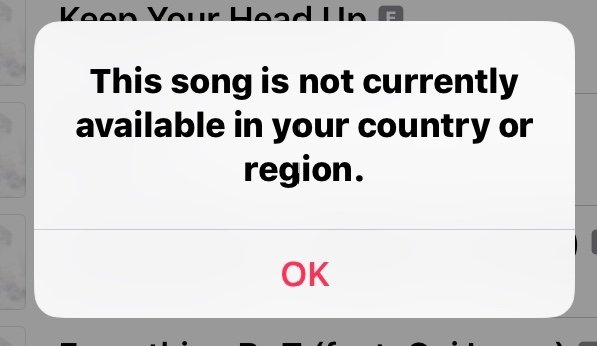
この 音楽のメタデータ アーティストやレコードレーベルによって編集されることもあります。曲のタイトル、リリース年、作曲家、作詞家などです。 AppleMusicはそれを特定するかもしれません 音楽ライブラリに追加する音楽 そうすると、システム内の曲と一致しなくなります。 その結果、デバイスは音楽があなたの国または地域で利用できないと信じます。
メッセージ "お住まいの国または地域ではAppleMusicの曲をご利用いただけません 「AppleがAppleMusicまたはiTunesへの誤ったアップグレードをリリースしたことが原因である可能性があります。バグが修正されると、問題は解決されます。
Apple Music は、特定のライセンス契約および制限により、一部の国では利用できません。前の段落では、お使いのデバイスで「Apple Music はお住まいの国または地域では利用できません」エラーが発生する理由を説明しました。サービスにアクセスするときの「利用不可」エラーを修正するために考えられる解決策をいくつか示します。
最も基本的なアプローチは VPNを無効にする、またはすることができます 元の国に戻る。 海外に旅行している場合は、Appleのメディアサービスをチェックして、訪問している地域または地域がAppleMusicをサポートしているかどうかを確認する必要があります。
アプリの設定またはVPNの設定を使用してオフにすることができます。
ステップ1: iPhoneの設定アプリに移動します。
ステップ2: 利用可能なVPNオプションがあります。
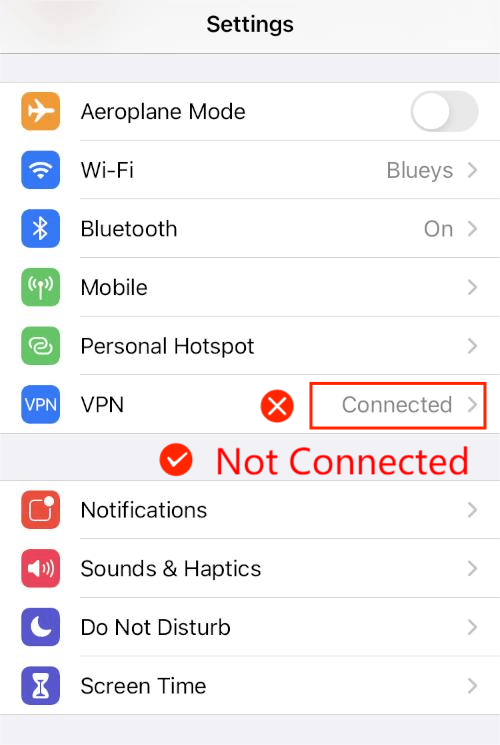
ステップ3: VPNをオフにするには、スイッチを押すだけです。
ステップ4: iOSでVPNを無効にする
上記の変更が機能しない場合は、iPad または iPhone を別の場所に移動してみてください。
ステップ1: App Storeにアクセスするには、右上隅にあるアカウントアイコンをクリックします。
ステップ2: アカウントIDをクリックします
ステップ3: 次に、アカウントのAppleIDから国/地域を選択します。 ドロップダウンメニューから[国または地域の変更]を選択します。
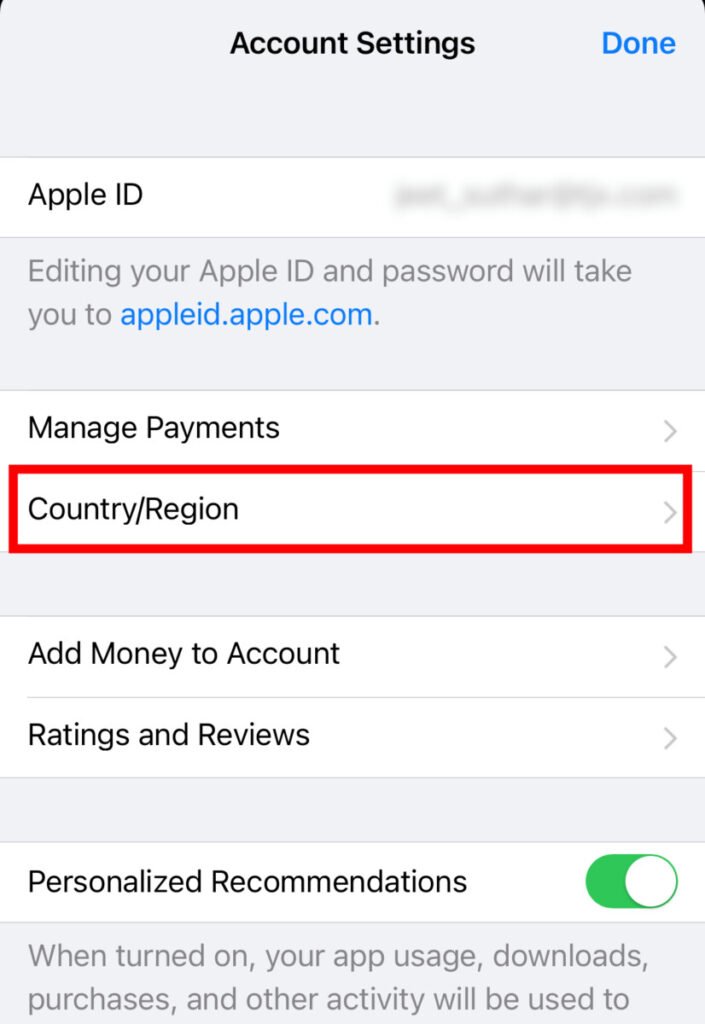
ステップ4: ここで、[国または地域の変更]を選択します。 国または地域を変更する
ステップ5: 曲にアクセスできる国まで下にスクロールして選択します。 国を選ぶ
ステップ6: [同意する]をクリックして、利用規約に同意します。
ステップ7: 次の画面で、支払い方法として[なし]を選択します。
ステップ8: 請求先名、番地、市、県をランダムに入力します。ランダムなアドレスを挿入する
ステップ9: 有効な郵便番号を提供する必要があります。
ステップ10: Doneを押して保存します。 その後、AppStoreは自動的に韓国語バージョンに切り替わります。 設定を完了するには、[完了]をクリックします。
ステップ11: すべてが設定されたら、iPhoneを再起動します。
ステップ12: 再起動後にAppleMusicを開き、選択した音楽を聴きます。
次に、iOSが最新であることを確認します。 現在のiOSビルドに問題がある場合、エラー お住まいの地域ではAppleMusicをご利用いただけません 同様に表示されます。 結果として、Appleの開発者は問題に気付くとすぐに、ソフトウェアアップデートで問題を修正します。 ソフトウェアアップデートが利用可能になったら、それをインストールするのはユーザーの責任です。
何か新しいものがあるかどうかを確認するには、
ステップ1: 設定を開く
ステップ2: 一般を選択
ステップ3: その後、ソフトウェアアップデートを選択します。
ステップ4: ソフトウェアを更新する
ステップ5: システムは別の更新を要求します。
ステップ6: アップデートが利用可能な場合は、インストールするように求められます。
ステップ7: これを行うには、メニューに移動し、[ダウンロードしてインストール]を選択します。
ステップ8: iOSをアップデートしたら、Apple Musicに移動して、音楽が正しく再生されるかどうかをテストします。
トラブルシューティングを開始するには、AppleMusicの曲の可用性に問題があるiPhoneからAppleIDを削除します。 私が聞いたところによると、このパッチは数人の人々を助けました。
この方法では、Apple Store からデバイスにダウンロードした音楽がすべて削除され、オフラインで聴くことができるようになります。 Apple Music のサブスクリプションに関連付けられている Apple ID が切断されるのは正常な現象です。
ステップ1: 設定アプリケーションを起動します。
ステップ2: 画面上部の名前(個人のApple ID)をタップします。
ステップ3: 次のページで、一番下までスクロールします。
ステップ4: [サインアウト]を選択します。
ステップ5: AppleIDパスワードの入力を求められます。
ステップ6: デバイスに戻り、以前に使用したのと同じ Apple ログインの詳細を使用してログインします。
Apple Musicをチェックして、問題があるかどうかを確認します このAppleMusicの曲はお住まいの地域ではご利用いただけません まだ表示されます。
Apple Music は音楽ストリーミングの人気プラットフォームであるため、時々エラーが発生することがあります。前のパートでは、一般的な問題を回避するのに役立つヒントをいくつか紹介しました。ただし、Apple Music のすべてのエラーを永久に回避したい場合は、Apple Music をコンピュータに変換することを検討してください。
Apple Music の曲を変換すると、まず、Apple Music で現在発生しているエラーを解決できます。さらに、別のプラットフォームに変換すると、音楽をアップロードする機能など、より多くの機能やオプションにアクセスできるようになります。これを行うには、専門的な Apple Music コンバーターが必要です。
数ある Apple Music Converter の中で、ここでお勧めするのは、 DumpMedia Apple MusicConverter。 このAppleMusicConverterの注目すべき機能 DumpMedia 次のとおりです。
以下は使用方法の詳細な手順です DumpMedia Apple Music を変換する Apple Music Converter MP3. 始めましょう!
ステップ1: ダウンロードしてインストール DumpMedia ソフトウェアを使用して、WindowsXNUMX XNUMXビット上で動作する XNUMXTB RAID XNUMX を備えたデスクトップ コンピューターで録画されます。
お使いのオペレーティングシステムに合ったバージョンを選択し、上記のアイコンをクリックしてダウンロードしてください。プログラムは両方のオペレーティングシステムと互換性があることに注意してください。 WinWindows および Mac コンピューターでご利用いただけます。フル バージョンを購入する前に、無料試用版を試すこともできます。

アプリのダウンロードとインストールが完了したら、登録ページに移動してアプリをアクティブ化します。 コードがメールで送信されます。このコードをアプリの登録ボックスに入力してアクティブにします。
ステップ2: Video Cloud Studioで DumpMedia Apple Music 変換 iTunesライブラリを更新します。

起動する DumpMedia Apple Music 変換 インストールされたとき。 その後、コンバーターは、ダウンロードされたすべてのiTunes音楽、Apple音楽、映画、およびポッドキャストファイルを自動的にアップロードします。 したがって、変換したい音楽をPCにダウンロードしたことを確認してください。
[プレイリスト]領域では、アップロードされたファイルを表示および確認できます。 変換したい音楽ファイルがコンバーターで見つからない場合は、「更新」アイコンをクリックしてiTunesコレクションを更新してください。
ステップ3: 目的のファイル、出力形式、および保存場所を選択します。

アップロードされたファイルのビデオまたは曲の種類が左側に表示されます。まずはカテゴリを選択して、右側の列で目的のファイルを検索します。前面のボックスにチェックを入れて選択します。右上の検索ボックスを使用して検索することもできます。次に、チェックを外します。
次に、「出力設定」で、変換された形式をドロップダウン ボックスから選択します。 M4A、 MP3、AC3、AU、AIFF、M4R、FLAC、MKA はすべてサポートされています。適切なパラメータが設定されていますが、右側の列でコーデック、サンプル レート、ビット レート、およびチャネルを調整できます。
その後、ストレージパスを選択します。そうしないと、変換されたファイルがデフォルトのフォルダに配置されます。
ステップ4: サウンドファイルを変換し、変換が完了するのを待ちます。

「変換「」ボタンをクリックして変換プロセスを開始します。次に、変換が完了するのを待ちます。変換時間は、変換されるファイルの量によって決まります。
終わったら、心配する必要はありません Apple Music がお住まいの地域で利用できない もうまたはしたい データなしで音楽を聴く.
メッセージが「お住まいの地域ではAppleMusicをご利用いただけません 「」が発生した場合、簡単に修正できる方法がいくつかあります。ただし、この問題を解決する最も簡単な方法は、Apple Music の曲をダウンロードして変換することです。 MP3 または他のオーディオ形式を選択して PC に保存します。この方法で Apple Music のトラックを完全に制御できます。 Apple Music は、必要に応じて、USB ドライブに転送したり、iPod nano/shuffle で再生したりすることができます。 DumpMedia Apple Musicコンバータ AppleMusicDRM削除ツールこれには、が必要です。
